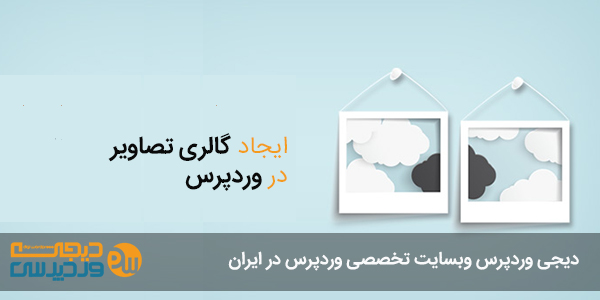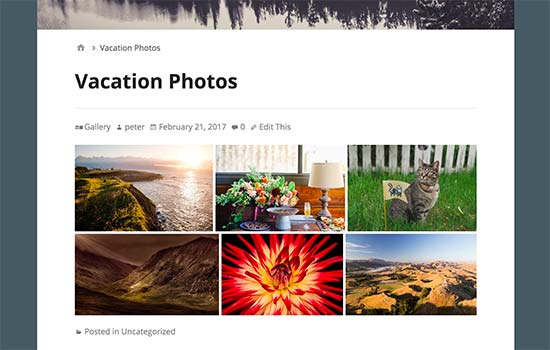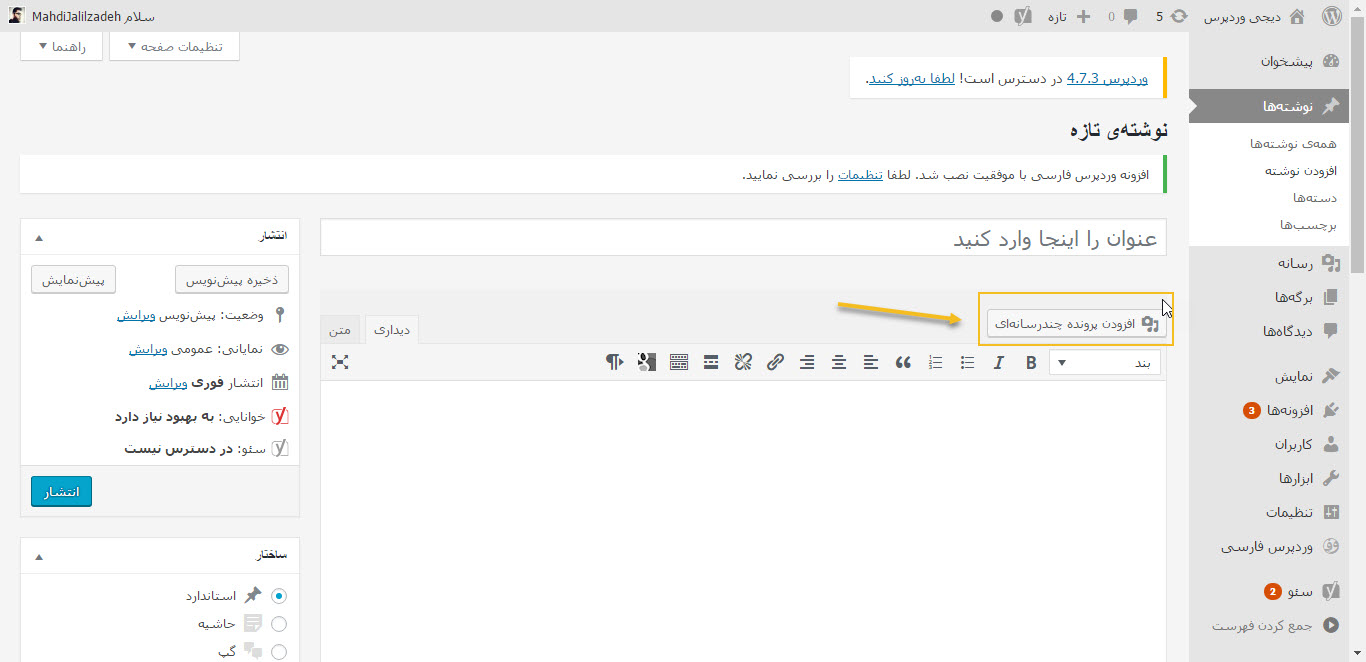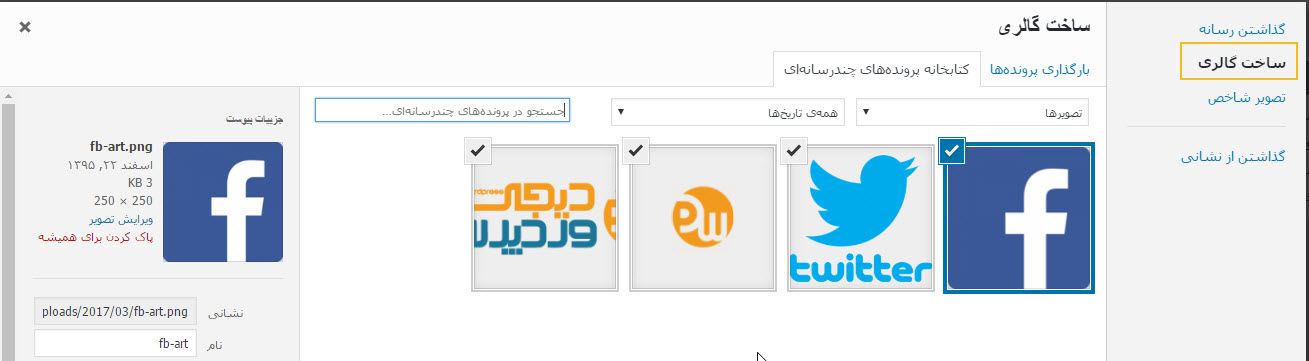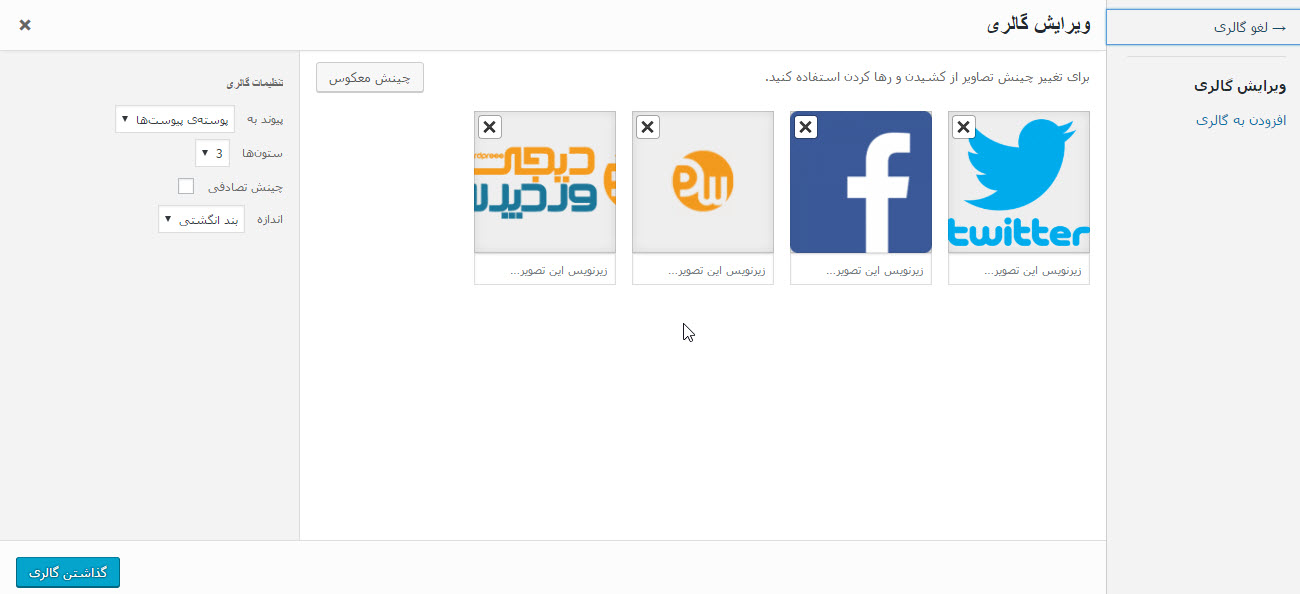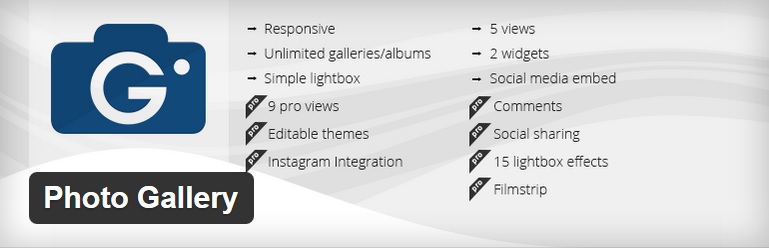اگر سایت شما یک سایت مخصوص تصاویر، و یا آتلیه است و یا اگر یک دوربین حرفه ای به تازگی خریداری کرده اید و میخواهید از تصاویر زیادی در سایت خود استفاده نمایید در این صورت به یک گالری برای استفاده از تصاویر خود نیاز خواهید داشت و با استفاده از یک گالری میتوانید تصاویر را به صورت شبکه ای در یک مکان نمایش دهید. در این مقاله آموزش وردپرس ایجاد گالری تصاویر در وردپرس را فرا خواهید گرفت.
استفاده از گالری تصاویر در وردپرس
با استفاده از وردپرس به راحتی میتوانید تصاویر را به مطالب و صفحات سایت خود اضافه کنید. فقط کافیست تا بر روی دکمه “افزودن پرونده چند رسانه ای” کلیک کنید تا بتوانید تصاویر خود را در سایت قرار دهید.
اگر بخواهید از تصاویر متعددی استفاده کنید، آن تصاویر زیر هم نمایش داده خواهند شد و این مسئله خوب به نظر نمی آید و کاربران برای مشاهده تمام تصاویر همیشه باید در حال اسکورل نمودن در صفحات شما باشند و این موضوع برای آنها خسته کننده خواهد بود.
با ایجاد گالری میتوانید تصاویر را در یک چیدمان شبکه ای نمایش دهید، شما میتوانید از تصاویر شاخص برای تصاویر استفاده کنید و کاربران با کلیک بر روی آنها خواهند توانست تصویر کامل را مشاهده کنند. با استفاده از این روش میتوانید تصاویر بیشتری را در محیط کوچک تری نمایش دهید و این کار جلوه حرفه ای تری را به سایت شما خواهد بخشید.
وردپرس دارای یک قابلیت پیشفرض برای ایجاد گالری تصاویر است و بسیاری از کاربران از این موضوع آگاه نیستند، شما همچنین میتوانید از افزونه برای ایجاد گالری های حرفه ای استفاده کنید. اگر دنبال روشی برای ایجاد گالری تصاویر در سایت خود هست با دیجی وردپرس همراه باشید.
ایجاد گالری بدون استفاده از افزونه
وردپرس دارای یک قابلیت پیشفرض برای ایجاد گالری است، این قابلیت نیاز های پایه شما را برطرف میکند و دارای امکانات زیادی نیست اما میتواند نیاز های شما را بر طرف کند. در ادامه آموزش خواهم داد تا بدون استفاده از افزونه برای تصاویر موجود در سایت خود گالری ایجاد کنید.
اول باید یک صفحه یا نوشته ایجاد کنید و یا یک صفحه و نوشته را ویرایش کنید. در صفحه ویرایشگر بر روی “افزودن پرونده چند رسانه ای” کلیک کنید و تصاویر مورد نظر خود را آپلود کنید.
پس از آپدیت تصاویر تصاویر را انتخاب کنید و بر روی لینک “ساخت گالری” کلیک کنید.
سپس باید بر روی دکمه “گالری تازه بسازید” کلیک کنید.
شما میتوانید به تصاویر برچسب اضافه کنید و سپس تعداد ستون ها و اندازه تصاویر را در گالری مشخص کنید.
پس از پیکربندی تنظیمات گالری میتوانید بر روی دکمه “گذاشتن گالری” کلیک کنید. سپس شما قادر خواهید بود تا گالری را در صفحه ویرایشگر وردپرس مشاهده کنید. اکنون میتوانید پست را منتشر نمایید و به سایت خود مراجعه کنید تا گالری را مشاهده کنید.
همانطور که میدانید و مشاهده نمودید قابلیت داخلی وردپرس برای ساخت گالری تصاویر دارای گزینه های زیادی نبود و با صفحات دسگاه های موبایل به درستی نمیتواند در تعامل باشد. اگر میخواهید یک گالری حرفه ای ایجاد کنید باید از یک افزونه مناسب استفاده نمایید.
افزونه ایجاد گالری تصاویر در وردپرس
با استفاده از افزونه photo gallery میتوانید در کمترین زمان ممکن بهترین گالری تصاویر را ایجاد نمایید، گالری های کاملا ریسپانسیو ایجاد کنید و تجربه ای لذت بخش را برای کاربران خود فراهم کنید.
افزونه وردپرس photo gallery دارای تب های مختلفی در صفحه تنظیمات خود است که در ادامه آنها را شرح خواهم داد:
- Global options: در این بخش اختیار مشخص نمودن اندازه تصاویر و تعیین برچسب تصاویر را خواهید داشت این بخش دارای تنظیمات عمومی دیگری نیز میباشد.
- Watermark: در این بخش میتوانید نوع واتر مارک تصاویر را مشخص نمایید، میتوانید تعیین کنید که واتر مارک به صورت تصویر باشد و یا به صورت متن باشد.
- Advertisement: در این بخش میتوانید نحوه قرار گیری تصاویر تبلیغاتی را مشخص نمایید.
- lightbox: در این تب میتوانید لایت باکس تصاویر را سفارشی سازی نمایید که برای دسترسی به این بخش باید نسخه ویژه را خریداری کنید.
- Album options: در این بخش میتوانید تنظیمات مربوط به آلبوم را پیکربندی کنید، مانند تعداد تصاویر نمایش داده شده در هر ستون، تعداد تصاویر موجود در صفحه و…
- Slideshow: در این بخش میتوانید گالری تصاویر را به اسلایدشو تبدیل کنید و نوع نمایش تصاویر را میتوانید مشخص کنید.
- Thumbnail: در این بخش میتواید تنظیمات مربوط به تصاویر شاخص را پیکربندی کنید.
- Image options: در این بخش میتوانید تنظیمات مربوط به هر تصویر را سفارشی سازی کنید.
اگر افزونه حرفه ای برای ایجاد گالری تصاویر میشناسید آن را در نظرات به ما اطلاع دهید تا در مطالب بعد به شرح افزونه مورد نظر شما بپردازیم.